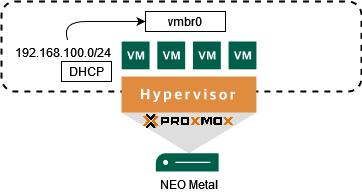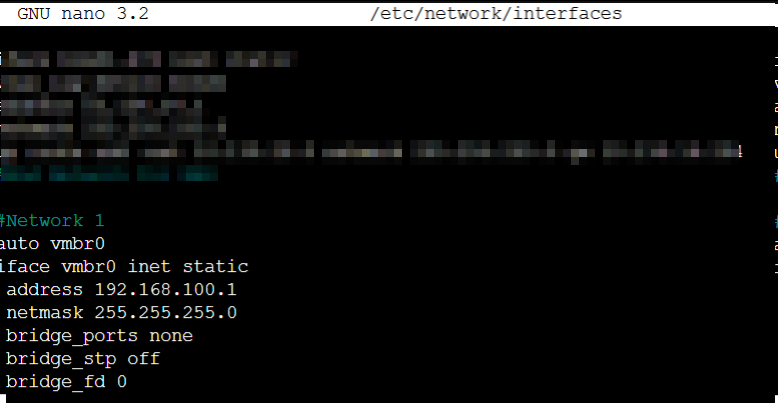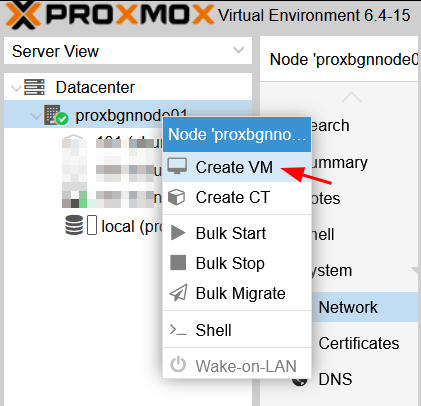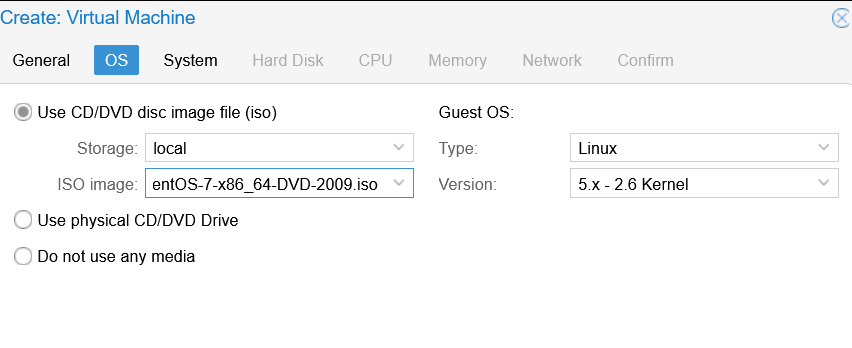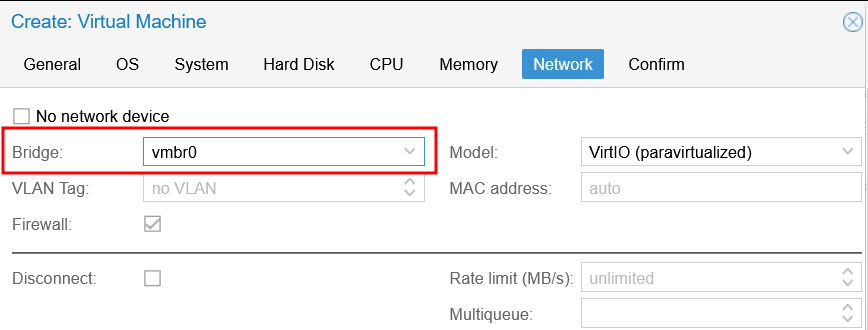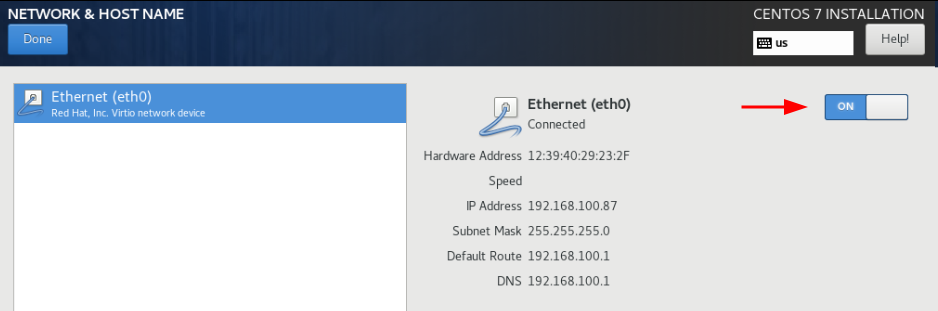Konfigurasi Proxmox DHCP Server
0 people liked this article
C. Penutup
DHCP Server di Proxmox untuk VM berperan penting dalam mengelola dan mendistribusikan alamat IP secara otomatis kepada mesin virtual, sehingga mempermudah konfigurasi jaringan dan mengurangi kesalahan pengaturan IP secara manual. Dengan DHCP, setiap VM dapat langsung terhubung ke jaringan dengan konfigurasi yang konsisten, efisien, dan terpusat, sekaligus mendukung pengelolaan jaringan virtual yang lebih fleksibel dan terorganisir dalam lingkungan virtualisasi Proxmox.
Semoga artikel yang telah kami sampaikan dapat membantu Anda. Anda juga dapat menemukan artikel lainnya melalui halaman Knowledge Base Biznet Gio. Jika Anda masih memiliki kendala teknis terkait dengan layanan Biznet Gio, Anda dapat menghubungi kami melalui email support@biznetgio.com atau dapat melalui telpon (021) 5714567.
Popular Articles
-
Cara Install & Konfigurasi Monitoring Cacti Serta Mengetahui Fungsi Fitur Pada Cacti
10 people say this guide was helpful
-
Cara Mengaktifkan Telnet pada Windows 7, 8 dan 10
4 people say this guide was helpful
-
Install dan Konfigurasi Samba Server pada Ubuntu
3 people say this guide was helpful
-
Jenis-Jenis Software Virtualisasi untuk Membuat Virtual Machine
6 people say this guide was helpful